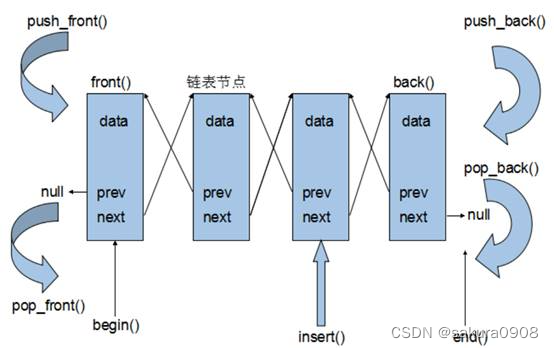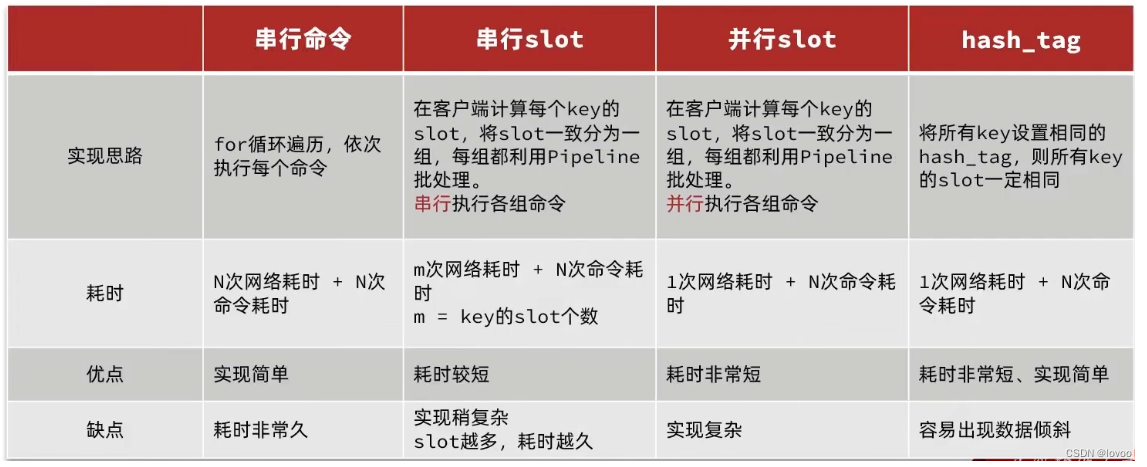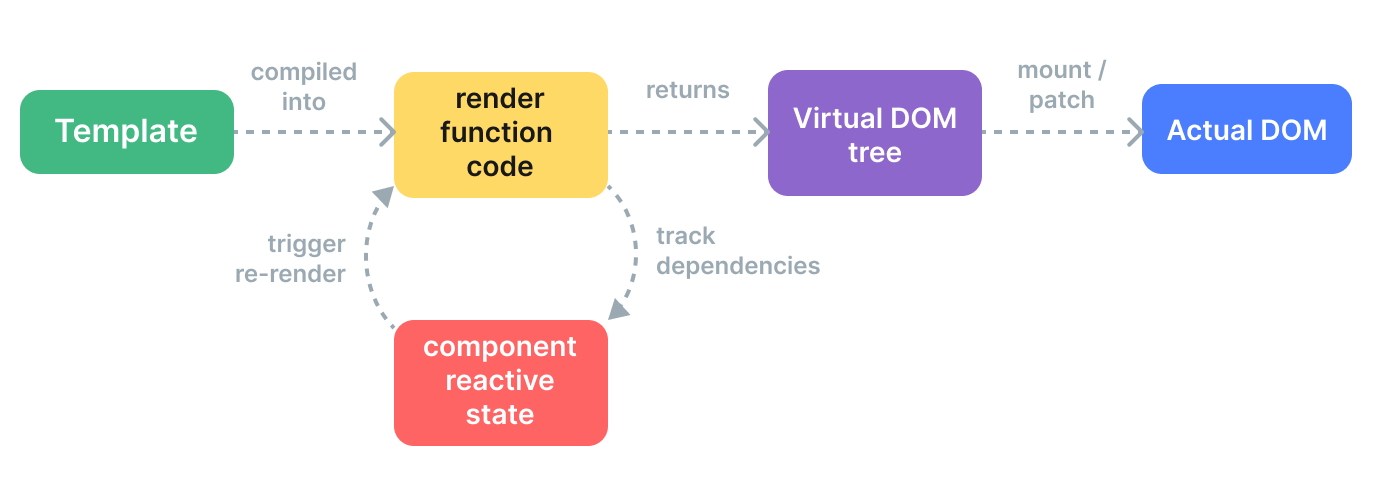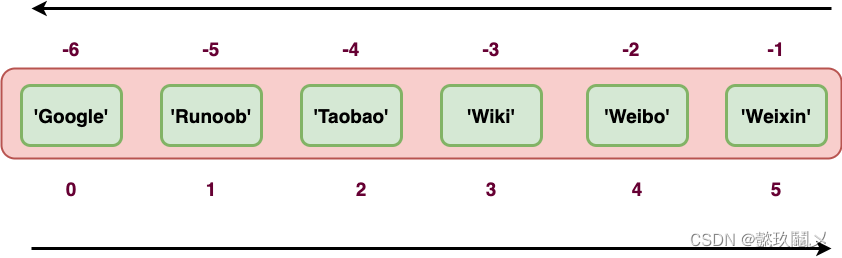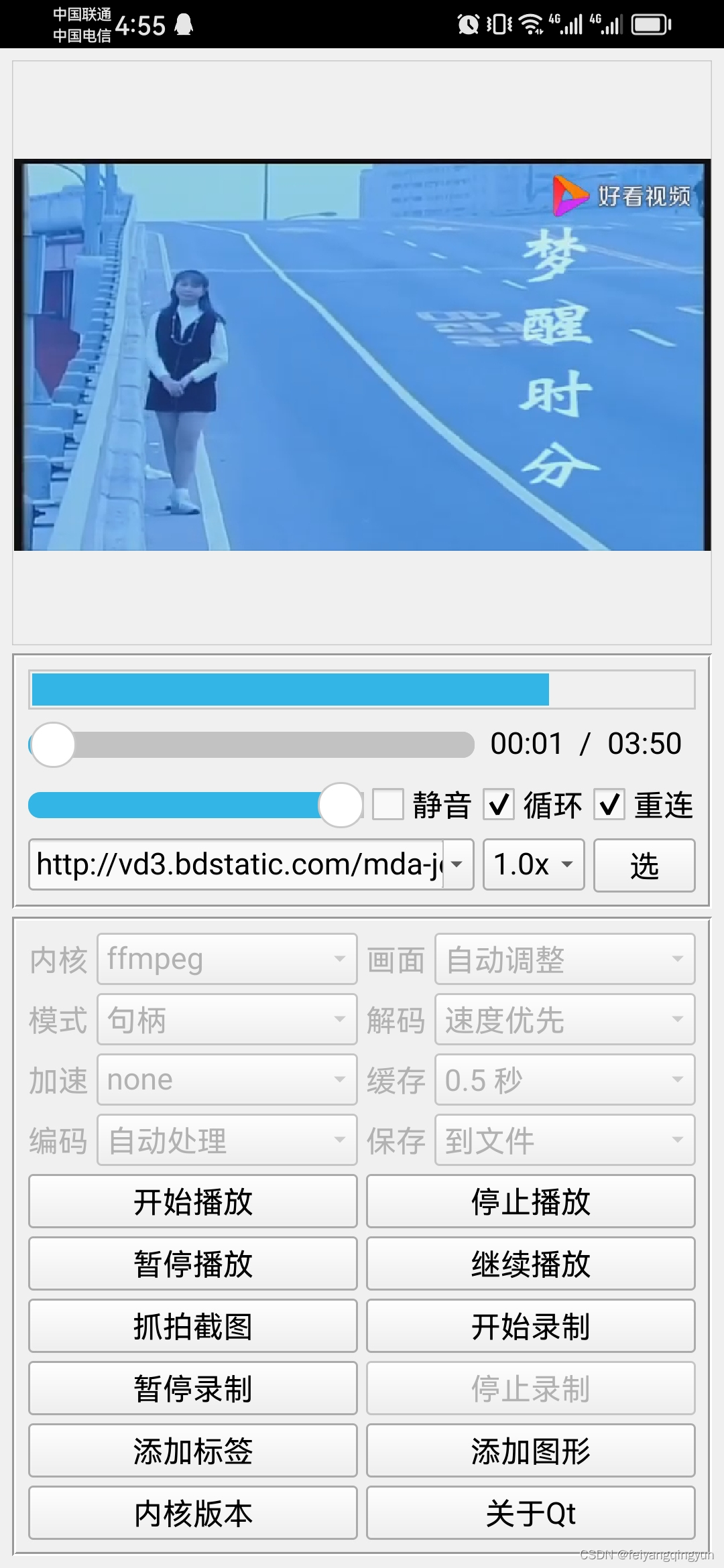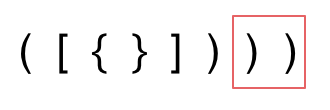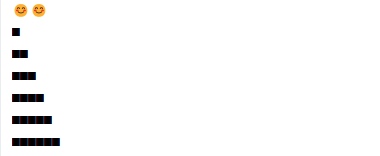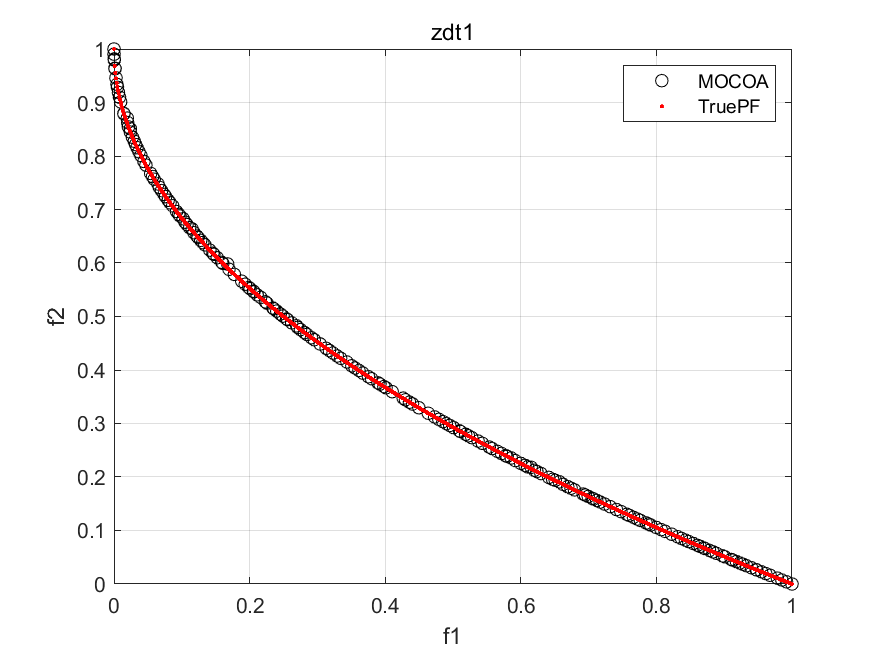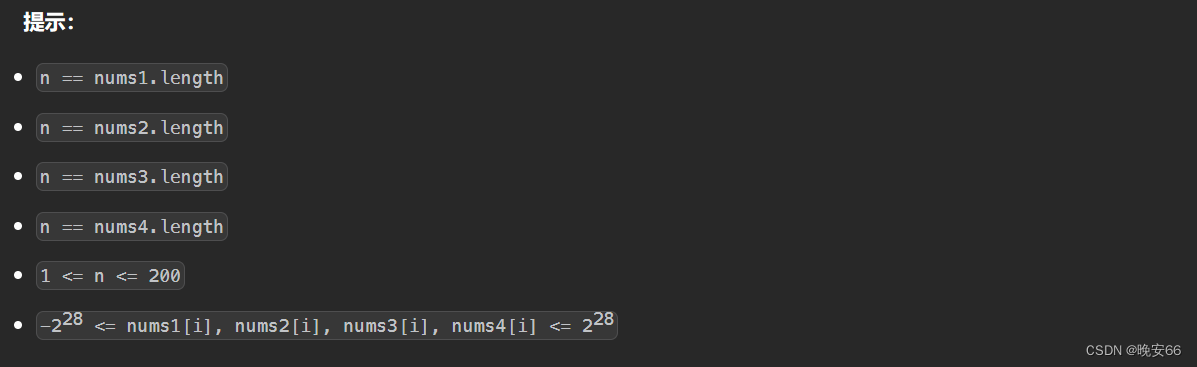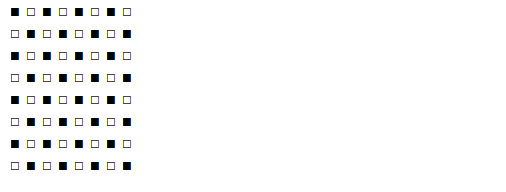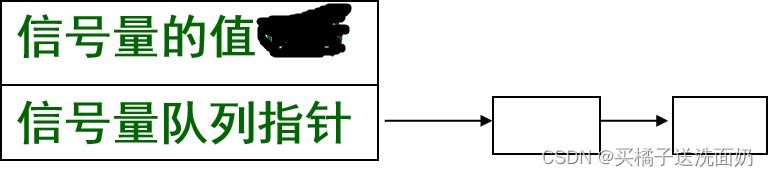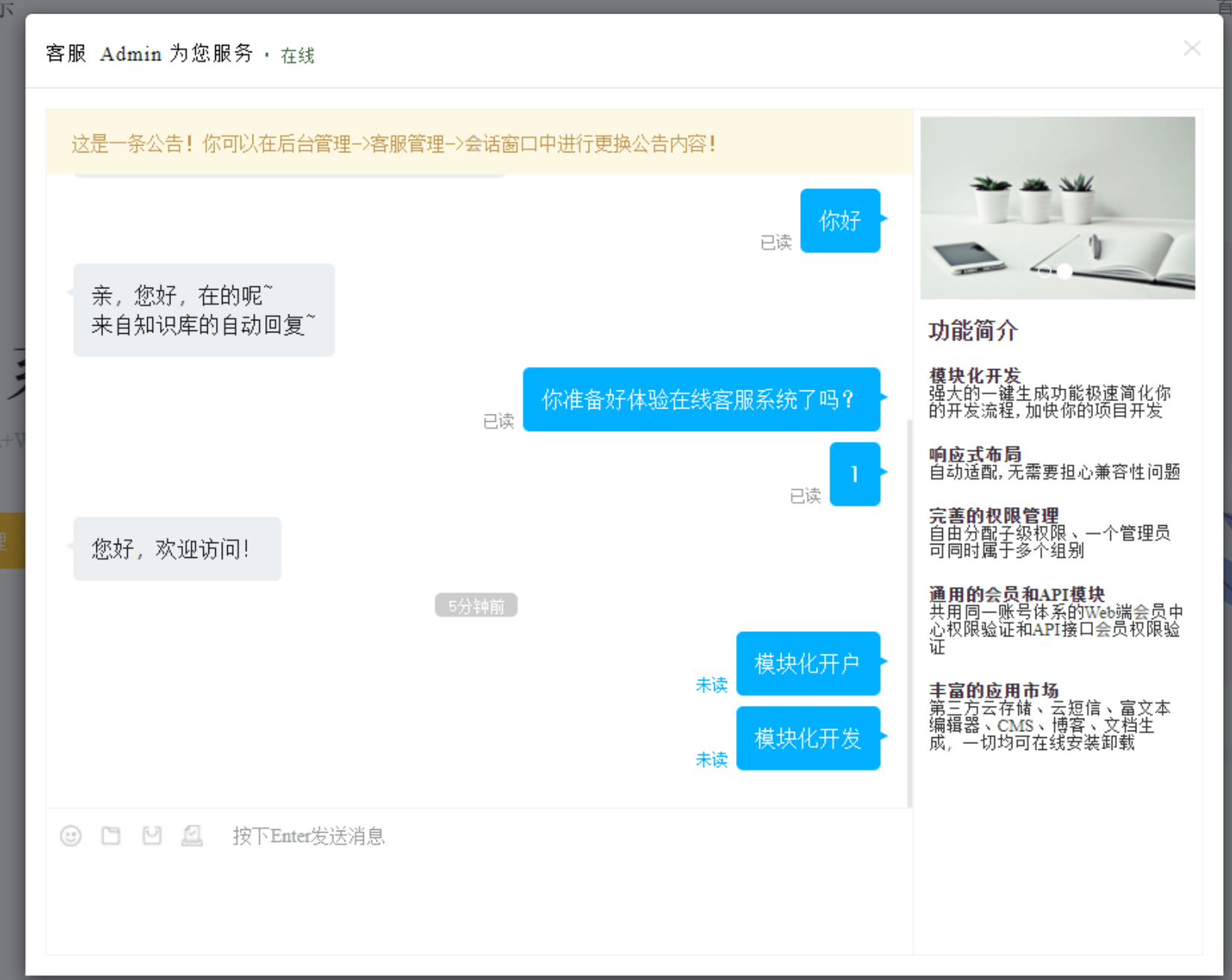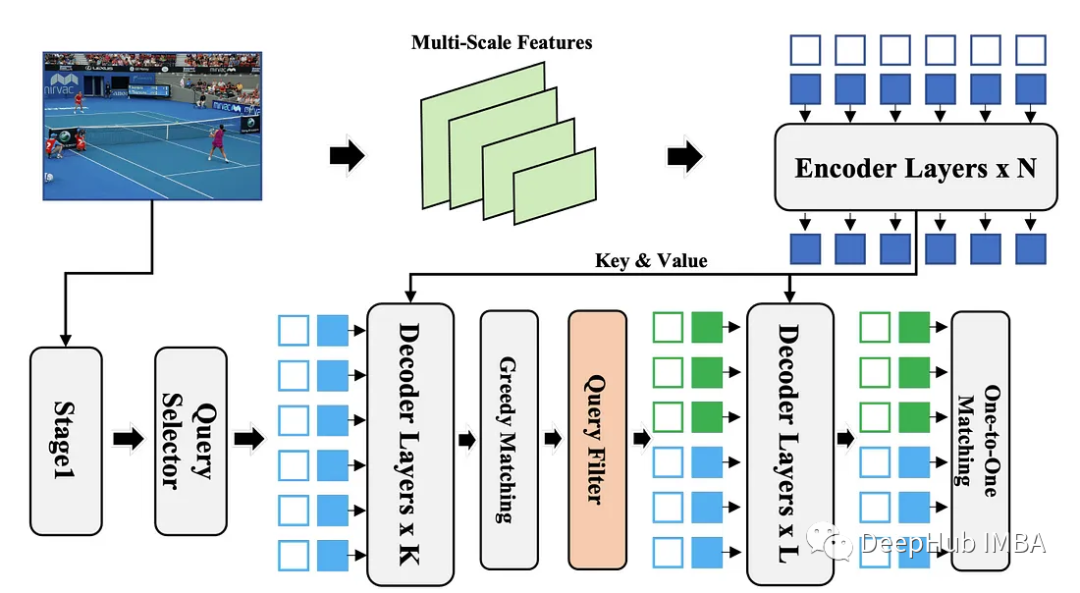在windows上运行bat脚本的时候,有时候,会因为权限问题导致操作失败,这时候,需要在脚本中提升权限,以管理员权限执行脚本命令。
现在介绍两种方法可以实现管理员权限执行,如下所示,是一段以管理员权限往当前目录文本中添加内容的脚本:
@echo off
%1 mshta vbscript:CreateObject("WScript.Shell").Run("%~n0 ::",0,FALSE)(window.close)&&exit
echo %cd% > adminpermission.txt
echo %date% >> adminpermission.txt这段脚本的意思,它会以管理员权限运行这段代码,并把当前目录写入adminpermission.txt文件,然后写入当前的日期到adminpermission.txt。
这个脚本运行效果如下:
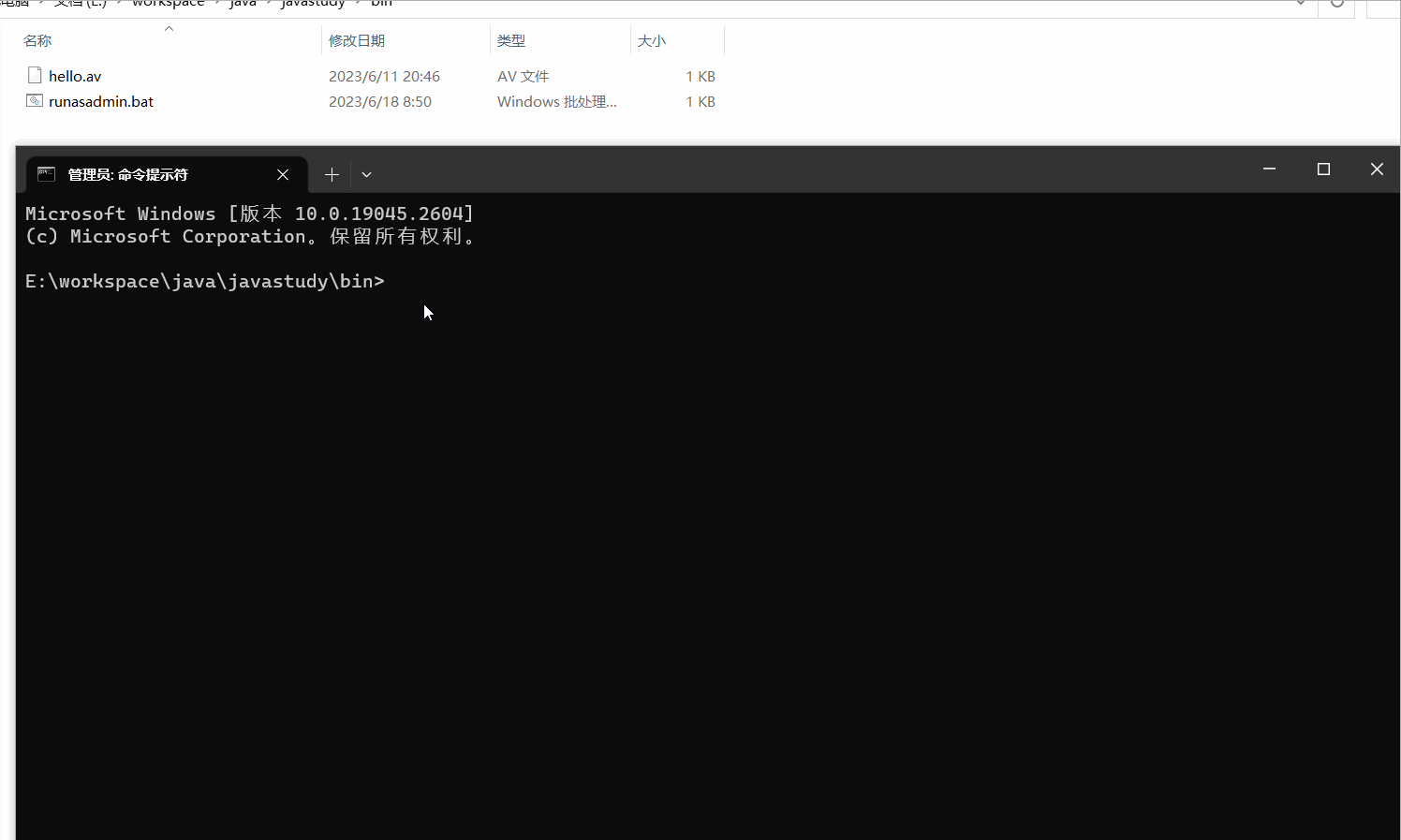
我们在命令行下执行call调用,运行之后,当前命令行直接关闭,之后生成了adminpermission.txt文本文件,内容符合预期。
这个脚本有一个特点,就是它以管理员权限运行剩下的脚本指令,它的当前目录是没有发生改变的,所以这里我们打印的目录也是当前目录。
还有一个脚本,是这样的,我们同样以刚才的示例为例:
@echo off
%1 mshta vbscript:CreateObject("Shell.Application").ShellExecute("cmd.exe","/c %~s0 ::","","runas",1)(window.close)&&exit
echo %cd%
echo %cd% > adminpermission.txt
echo %date% >> adminpermission.txt
timeout /t 3这个脚本运行的结果如下:
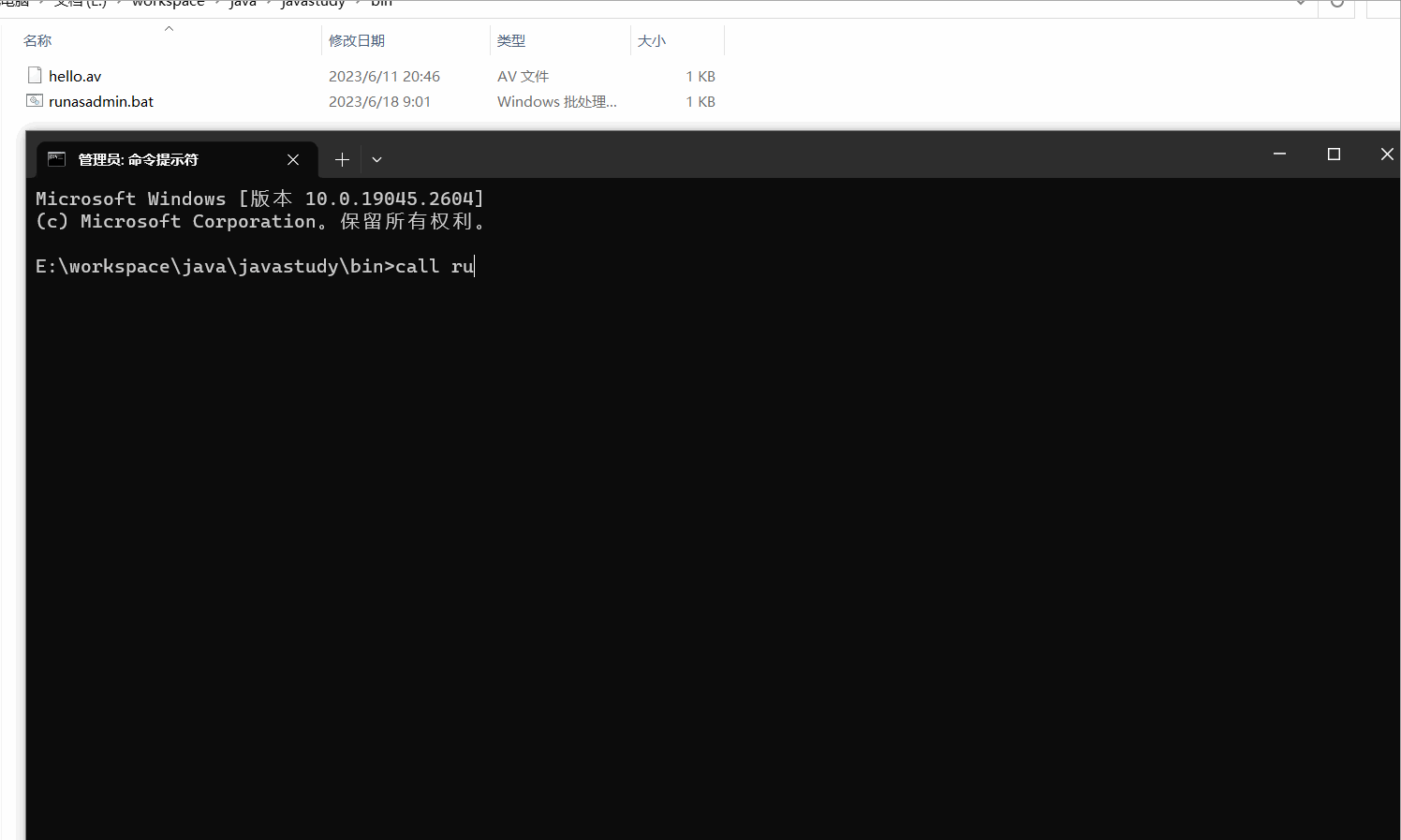
当前命令行也会立马关闭,但是它开启了一个新的cmd窗口,而且可以看到它正确打印了当前目录,并且最后也在当前目录生成了adminpermission.txt文件。
有一种情况,就是我们使用了这几个脚本,最后运行发现好像没有生效。或者执行的结果不符合预期,最有可能的情况就是,我们的当前目录发生了改变,有可能变为了c:\windows\system32,也就是cmd.exe的默认目录。
为了解决目录变化的问题,我们需要在脚本中增加一句目录切换的命令:
cd /d %~dp0最终脚本类似这样:
@echo off
%1 mshta vbscript:CreateObject("Shell.Application").ShellExecute("cmd.exe","/c %~n0 ::","","runas",1)(window.close)&&exit
cd /d %~dp0
echo %cd%
echo %cd% > adminpermission.txt
echo %date% >> adminpermission.txt
timeout /t 3time /t 3起到一个延时的作用,延时3秒,这样我们在进行bat脚本调试的时候,可以通过命令行看到一些有用的信息,避免因为脚本执行太快一闪而过。